今天小编为大家带来了,华为freebudspro连接蓝牙的教程,如何连接手机蓝牙或是电脑蓝牙,并且还有华为freebudspro切换设备的教程,感兴趣的小伙伴快来看看吧!
今天小编为大家带来了,华为freebudspro连接蓝牙的教程,如何连接手机蓝牙或是电脑蓝牙,并且还有华为freebudspro切换设备的教程,感兴趣的小伙伴快来看看吧!
一、怎么连接蓝牙
连接手机蓝牙教程:
1、将耳机放入充电盒内,在耳机仓开盖的状态下,按住功能键(耳机盒侧面)2秒绿灯灭后开始闪耀白灯,就变成进入了可配对状态。
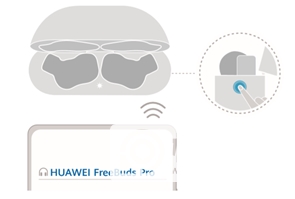
2、进入< 设置 > - < 蓝牙 > 选项,搜索可配对设备,点击耳机蓝牙名称即可进行配对。
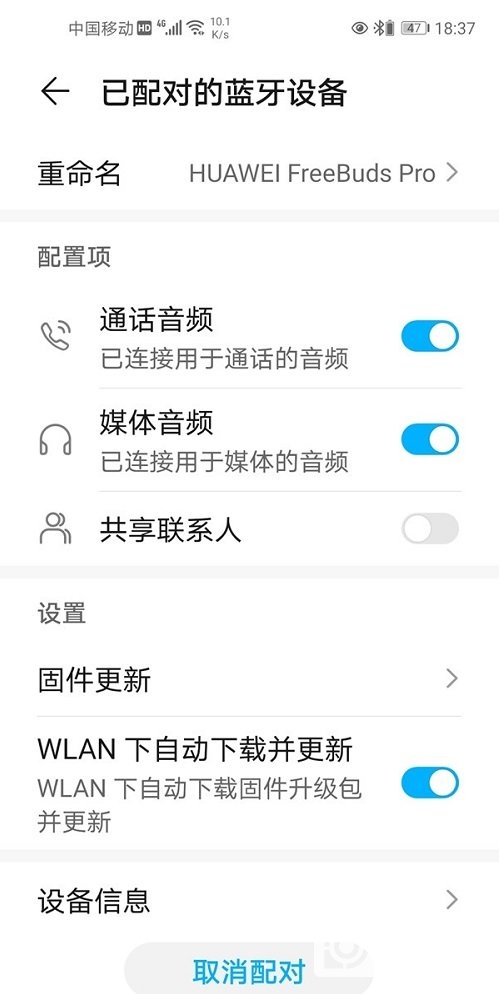
3、用户还可以将耳机靠近弹窗进行连接(EMUI 10.0/Magic UI 3.0及以上)
基本上的操作步骤和上面一样,需要让耳机首先进入配对状态,打开手机蓝牙开关后,就会弹出联机的窗口,点击连接即可。
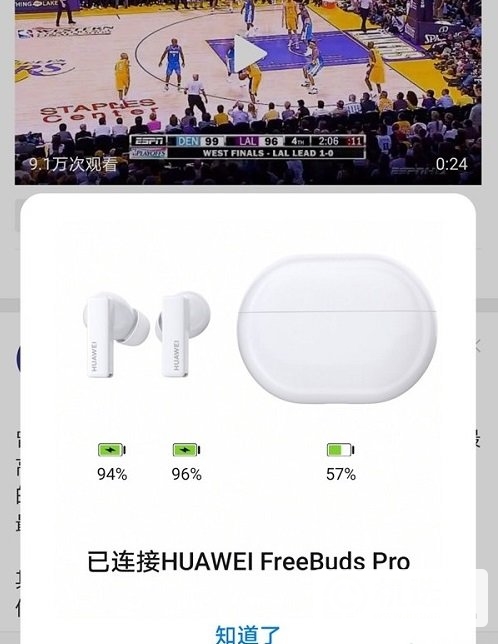
PS:支持首次免按键配对:在用户第一次打开耳机盒时,盒内的指示灯将会先变为电量指示,随后会进入配对模式,白灯闪耀。
连接电脑蓝牙教程:
1、第一步需要打开 < 设置 > ,点击 < 蓝牙与共它设备 > ,进入蓝牙界面后,点击打开蓝牙功能。
(不清楚电脑设置的小伙伴,只需在电脑右下方点击任意选项即可进入设置,然后搜索 < 蓝牙 > )
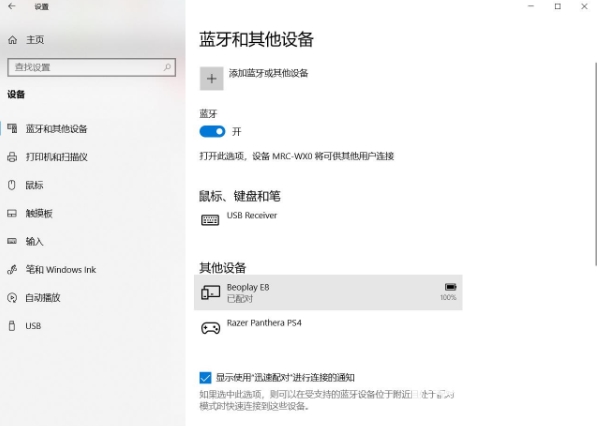
2、然后把耳机进入配对模式,与连接手机的步骤相似,也是在开盒后,长按耳机盒侧面功能键等待白灯闪烁。
3、接下来电脑端进行耳机添加,添加蓝牙或其他设备,弹出添加设备菜单时选择蓝牙;此时电脑会自动搜索周围蓝牙设备,找到FreeBuds Pro设备后点击,可以看到显示正在连接即可。
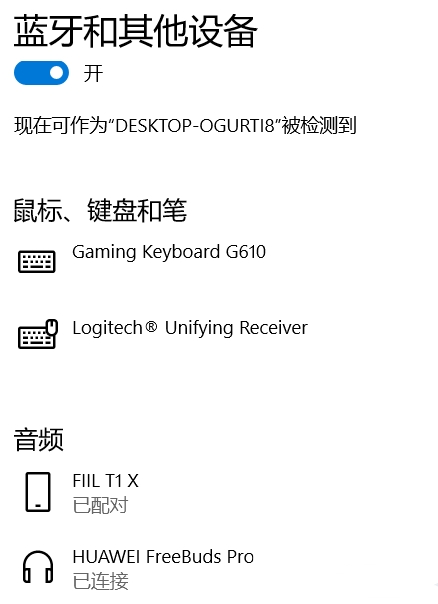
4、等待片刻界面就会显示你的设备已准备就绪,就说明已经连接成功了。
二、怎么切换设备
华为freebudspro设备切换规则:
1、有通话需求的设备会优先于音乐/视频等设备;
2、如果两台设备在先后进行来电,耳机优先接听最新来电;
3、第一台设备播放音乐/视频时,第二台播放会外放,如需耳机出声,需用户进行手动设置,将第一台设备暂停5s后,即可播放第二台设备音乐/视频。
